Vienkārša un ātra Android sakņu rokasgrāmata

Pēc Android tālruņa saknes piekļuves iegūšanas jums ir pilnīga piekļuve sistēmai un varat palaist daudzu veidu lietotnes, kurām nepieciešama saknes piekļuve.
Android planšetdatoru pasaulē Galaxy Tab S8 klāsts viegli atrodas augšgalā, jo tas ir labākais, ko Android var piedāvāt. Daudzos veidos tas ir pat labāks par iPad Pro, jo Tab S8 atbalsta paplašināmu atmiņu, ietver S Pen jau no komplektācijas, un Samsung DeX režīms nodrošina īstu darbvirsmai līdzīgu pieredzi.
Tomēr, lai cik brīnišķīgi būtu Samsung planšetdatori, jūs varat saskarties ar gadījumu, kad Galaxy Tab S8 neieslēdzas. Par laimi, ir vairākas dažādas metodes, kuras varat izmantot, lai mēģinātu atjaunot lietas darba kārtībā.
Galaxy Tab S8 neieslēdzas? Pārliecinieties, vai tam ir pietiekami daudz uzlādes
Acīmredzamākais iemesls, kāpēc jūsu Galaxy Tab S8 neieslēdzas, ir tikai tas, ka tam beidzās jauda. Samsung beidzot ir uzlabojis uzlādes ātruma nodaļu, izmantojot Galaxy Tab S8+ un Tab S8 Ultra, jo šīs planšetdatoros var sasniegt līdz pat 45 W vadu uzlādes ātrumu. Tomēr vēlēsities pārliecināties, vai jums ir saderīgs lādētājs , un tālāk mēs esam uzskaitījuši dažus no mūsu iecienītākajiem.
Samsung 45 W USB-C īpaši ātrs sienas lādētājs : lai gan Samsung kastē vairs nav iekļauts lādētājs, uzņēmums joprojām piedāvā savu USB-C sienas lādētāju. Tas ietver gan uzlādes bloku, gan USB-C–USB-C kabeli, vienlaikus spējot uzlādēt Galaxy Tab S8+ vai Ultra ar ātrāko 45 W ātrumu.
Anker 313 Ace 45W : nevajadzētu būt pārsteigumam, ka jaunākais Anker sienas lādētājs ir labāko Galaxy Tab S8 lādētāju sarakstā. Anker 313 Ace ir GaN lādētājs, kas nodrošina līdz 45 W jaudu, vienlaikus ir viens no mazākajiem lādētājiem, kādus esam redzējuši.
UGREEN 100W Nexode 4 portu USB-C lādētājs : UGREEN ražo diezgan daudz dažādu uzlādes piederumu, un, lai gan lielākā daļa no tiem ir paredzēti iPhone un Mac, šis darbojas ar visām ierīcēm. Kopumā ir trīs USB-C uzlādes pieslēgvietas ar Power Delivery atbalstu, kas var sasniegt līdz pat 100 W uzlādes ātrumu, kā arī viens USB-A ports piederumiem, piemēram, viedpulkstenim vai austiņām.
Ja planšetdators neieslēdzas uzreiz, neuztraucieties. Ļaujiet savam Galaxy Tab S8 palikt savienotam ar lādētāju vismaz 30 minūtes līdz stundai, lai pārliecinātos, ka tajā ir daudz sulas. Pēc tam varat mēģināt vēlreiz ieslēgt planšetdatoru.
Piespiedu restartēšana
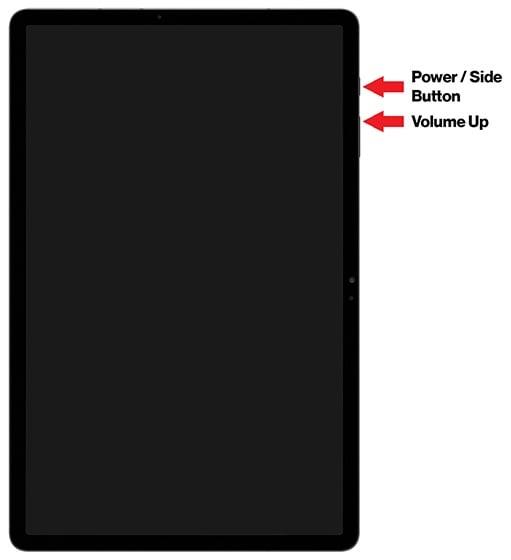
Gadījumā, ja Galaxy Tab S8 neieslēdzas, iespējams, būs jāpiespiež tā restartēšana. Galu galā šie planšetdatori ir tikai mazi datori, un dažkārt lietas vienkārši saplūst, liekot planšetdatoram pašam izslēgties. Tālāk ir norādītas darbības, kas jāveic, ja vēlaties piespiedu kārtā restartēt savu Galaxy Tab S8:
Mēs arī iesakām pievienot lādētāju, ja Galaxy Tab S8 neieslēdzas un mēģināt piespiest restartēt. Tas nodrošina, ka ierīcei tiek nodrošināta zināma jauda, un tas var palīdzēt planšetdatoram atkal ieslēgties.
Ielādējiet drošajā režīmā
Lai gan Galaxy Tab S8 ir neticams zvērs, ir gadījumi, kad lietotne var to nospiest uz ceļiem. Agrāk mēs esam redzējuši gadījumus, kad viena lietotne bloķēja tālruni vai planšetdatoru. Ja tas notiek ar jums un jūsu Galaxy Tab S8 neieslēdzas, varat palaist planšetdatoru drošajā režīmā.
Drošais režīms būtībā noņem visas papildu šķembas, kuras parasti redzat, nodrošinot vienkāršāku saskarni. To darot, jūs varat mēģināt novērst iespējamās problēmas, nenododot to kādam, lai to apskatītu. Bet viens solis, ko mēs iesakām veikt, ir pārbaudīt, vai nav instalēti programmatūras atjauninājumi.
Kad atjauninājuma lejupielāde ir pabeigta, jūsu Galaxy Tab S8 automātiski restartējas. Pēc tam jūs tiksit novirzīts atpakaļ uz saskarnes versiju, kas nav drošā režīma versija, lai jūs varētu atgriezties pie planšetdatora lietošanas.
Android atkopšana
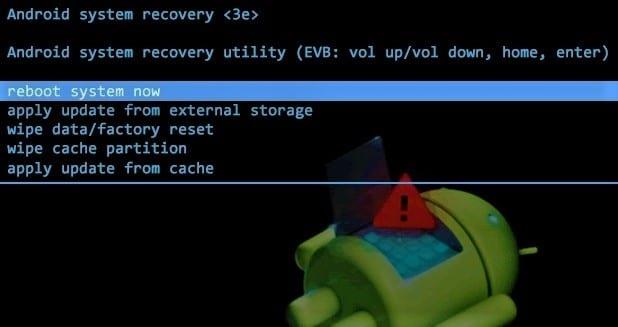
Pēdējā iespēja, ko mēs varam ieteikt, ja jūsu Galaxy Tab S8 neieslēdzas, ir mēģināt palaist Android atkopšanu. Tas ir kaut kas iekļauts katrā Android ierīcē un ir integrēts galvenajā operētājsistēmā. Lūk, kā varat piekļūt Android atkopšanai:
Atgādinām, ka jūs nevarēsit pārvietoties Android atkopšanas saskarnē, izmantojot skārienekrānu. Tā vietā jums būs jāizmanto skaļuma palielināšanas un samazināšanas pogas, kā arī barošanas poga, lai veiktu atlasi.
Secinājums
Ja esat izmēģinājis visas šīs iespējas un jūsu Galaxy Tab S8 joprojām neieslēdzas, vislabāk ir sazināties ar Samsung atbalsta komandu. No turienes viņi varēs jums pastāstīt, vai planšetdators ir jānomaina, vai arī varat veikt citas darbības. Pastāstiet mums, ja rodas kādas problēmas vai ja atrodat citus veidus, kā atkal ieslēgt Galaxy Tab S8.
Pēc Android tālruņa saknes piekļuves iegūšanas jums ir pilnīga piekļuve sistēmai un varat palaist daudzu veidu lietotnes, kurām nepieciešama saknes piekļuve.
Android tālruņa pogas nav paredzētas tikai skaļuma regulēšanai vai ekrāna aktivizēšanai. Ar dažām vienkāršām izmaiņām tās var kļūt par īsinājumtaustiņiem ātrai fotoattēla uzņemšanai, dziesmu izlaišanai, lietotņu palaišanai vai pat ārkārtas funkciju aktivizēšanai.
Ja atstājāt klēpjdatoru darbā un jums steidzami jānosūta ziņojums priekšniekam, ko jums vajadzētu darīt? Izmantojiet savu viedtālruni. Vēl sarežģītāk — pārvērtiet savu tālruni par datoru, lai vieglāk veiktu vairākus uzdevumus vienlaikus.
Android 16 ir bloķēšanas ekrāna logrīki, lai jūs varētu mainīt bloķēšanas ekrānu pēc savas patikas, padarot bloķēšanas ekrānu daudz noderīgāku.
Android režīms “Attēls attēlā” palīdzēs samazināt video izmēru un skatīties to attēla attēlā režīmā, skatoties video citā saskarnē, lai jūs varētu darīt citas lietas.
Video rediģēšana operētājsistēmā Android kļūs vienkārša, pateicoties labākajām video rediģēšanas lietotnēm un programmatūrai, ko mēs uzskaitām šajā rakstā. Pārliecinieties, ka jums būs skaisti, maģiski un eleganti fotoattēli, ko kopīgot ar draugiem Facebook vai Instagram.
Android Debug Bridge (ADB) ir jaudīgs un daudzpusīgs rīks, kas ļauj veikt daudzas darbības, piemēram, atrast žurnālus, instalēt un atinstalēt lietotnes, pārsūtīt failus, root un flash pielāgotas ROM, kā arī izveidot ierīču dublējumkopijas.
Ar automātisko lietojumprogrammu klikšķināšanu. Jums nebūs daudz jādara, spēlējot spēles, izmantojot lietojumprogrammas vai veicot ierīcē pieejamos uzdevumus.
Lai gan nav brīnumlīdzekļa, nelielas izmaiņas ierīces uzlādes, lietošanas un glabāšanas veidā var būtiski palēnināt akumulatora nodilumu.
Tālrunis, ko daudzi cilvēki šobrīd iecienījuši, ir OnePlus 13, jo papildus izcilai aparatūrai tam ir arī funkcija, kas pastāv jau gadu desmitiem: infrasarkanais sensors (IR Blaster).







